答案:通过安装Code Runner扩展并配置runInTerminal和executorMap等参数,可实现代码的无缝执行与环境自定义。具体描述:首先在VSCode扩展商店安装由formulahendry发布的Code Runner;接着通过点击播放按钮、右键菜单或快捷键Ctrl+Alt+N运行代码片段;然后在设置中启用code-runner.runInTerminal以支持交互式输入,并通过code-runner.executorMap自定义不同语言的执行命令,如指定Python虚拟环境路径或添加Node.js参数;同时可配置clearPreviousOutput和saveFileBeforeRun提升使用体验;针对输出延迟问题,为Python添加-u参数禁用缓冲;对于多环境管理,精确设置解释器路径;结合Language-Specific Extensions、Tasks、Test Explorer UI、Live Server和GitLens等扩展,进一步提升开发效率。
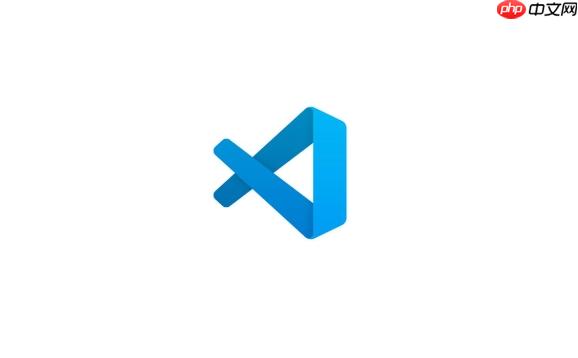
利用 VSCode 的 Code Runner 扩展,你真的可以像呼吸一样自然地执行代码片段,它把那些原本需要跳转到终端、手动敲命令的步骤,直接集成到了编辑器内部,对于快速测试一段逻辑、运行一个脚本,或者单纯地验证语法,简直是无缝衔接。
解决方案
要让 Code Runner 成为你的得力助手,其实就几步:
第一步:安装 Code Runner 扩展 在 VSCode 的扩展商店里搜索 “Code Runner”,找到那个由 “formulahendry” 发布的,点击安装。这东西装好后,你会在编辑器的右上角看到一个像播放按钮的图标,或者在右键菜单里多出几个选项。
第二步:基本使用方法 打开你的代码文件(比如 Python 的 .py,JavaScript 的 .js),选中你想要运行的代码片段,或者干脆不选,让它运行整个文件。接着,你有几种方式触发它:
- 点击播放按钮: 编辑器右上角的那个小三角。
- 右键菜单: 在代码编辑区右键,选择 “Run Code”。
- 快捷键: 默认是 Ctrl+Alt+N (Windows/Linux) 或 Cmd+Option+N (macOS)。
- 通过命令面板: Ctrl+Shift+P (或 Cmd+Shift+P),然后输入 “Run Code”。
代码会在 VSCode 的 “Output” 面板或者 “Terminal” 面板里执行,取决于你的配置。对我来说,如果只是看个输出,Output 面板很清爽;但如果需要交互,或者想看完整的环境变量,Terminal 才是王道。
第三步:自定义配置 Code Runner 强大的地方在于它的可配置性。你可以通过 文件 > 首选项 > 设置 (或 Ctrl+,) 搜索 “Code Runner” 来调整。
- code-runner.runInTerminal: 我个人觉得这个设置非常重要。默认是 false,意味着代码在 Output 面板运行。但如果你想让代码在 VSCode 的集成终端里运行,并且能支持用户输入,把它设为 true。这样,你的 Python input() 函数就能正常工作了。
- code-runner.executorMap: 这是 Code Runner 的核心。它是一个 JSON 对象,定义了不同语言如何被执行。比如,你想用 node –harmony 来运行 JavaScript,或者用特定的 Python 虚拟环境,就可以在这里修改。
"code-runner.executorMap": { "javascript": "node", "python": "python -u", // -u 确保输出不被缓冲 "java": "cd $dir && javac $fileName && java $fileNameWithoutExt", // ... 其他语言 }如果你有多个 Python 环境,可以把 python 改成 venv/bin/python 或者你的 Conda 环境路径。
- code-runner.clearPreviousOutput: 设为 true 可以让每次运行前清空之前的输出,保持输出面板的整洁。
- code-runner.saveFileBeforeRun: 我一般会把它设为 true,确保运行的是最新保存的代码,避免一些低级错误。
这些配置改动后,通常是即时生效的,不需要重启 VSCode。花点时间根据自己的习惯调整一下,你会发现效率提升不止一点点。
如何自定义 Code Runner 的执行环境和参数?
自定义 Code Runner 的执行环境和参数,是让这个扩展真正为你所用的关键。毕竟,我们不是总在一个标准化的环境里工作,项目可能会有特定的依赖,或者需要用特定的解释器版本。
最直接的方式就是修改 code-runner.executorMap 这个设置项。它本质上是一个映射表,把文件扩展名(或者语言 ID)映射到具体的执行命令上。
比如说,你正在一个 Python 项目里工作,并且项目依赖于一个名为 my_project_env 的虚拟环境。那么,你就不希望 Code Runner 每次都调用全局的 python 命令。这时候,你可以这样配置:
{ "code-runner.executorMap": { "python": "/path/to/your/my_project_env/bin/python -u", // 如果你的项目里有多个虚拟环境,或者你希望针对特定工作区生效 // 也可以考虑使用工作区设置,这样就不会影响到全局 }, // 确保在终端运行,这样虚拟环境的激活才能更好地生效 "code-runner.runInTerminal": true }
这里的 /path/to/your/my_project_env/bin/python 需要替换成你实际的虚拟环境解释器路径。 -u 参数对于 Python 来说很重要,它能强制 Python 进程的 stdout 和 stderr 不被缓冲,这样你在 VSCode 的输出面板或终端里能看到实时的打印信息,而不是等到程序结束才一股脑儿地出现。
又或者,你可能在使用 Node.js 的某个实验性特性,需要添加 –experimental-modules 这样的参数。那么,你可以这样修改 javascript 的执行命令:
{ "code-runner.executorMap": { "javascript": "node --experimental-modules" } }
对于一些编译型语言,比如 Java 或 C++,executorMap 的值可以是一系列命令的组合。Code Runner 提供了几个内置的变量,比如 $dir (当前文件所在目录)、$fileName (当前文件名)、$fileNameWithoutExt (不带扩展名的文件名) 等,这些变量在构建编译和执行命令时非常有用。
例如,Java 的默认配置通常是: “java“: “cd $dir && javac $fileName && java $fileNameWithoutExt” 这行命令的意思是:
- cd $dir:先切换到当前文件所在的目录。
- javac $fileName:编译当前 Java 文件。
- java $fileNameWithoutExt:执行编译后的类文件。
如果你需要给 Java 虚拟机 (JVM) 传递参数,比如调整内存大小,也可以直接加进去: “java”: “cd $dir && javac $fileName && java -Xmx512m $fileNameWithoutExt”
这些自定义不仅提升了便利性,更重要的是,它让 Code Runner 能适应各种复杂的开发场景,而不仅仅是简单的代码运行。有时候,为了调试一个特定的问题,我甚至会临时修改这里的命令,加上一些额外的日志输出或者调试参数,等问题解决了再改回来。这种灵活性,是 Code Runner 真正吸引我的地方。
在使用 Code Runner 时常遇到的问题及解决方案?
虽然 Code Runner 很好用,但我在实际使用中也遇到过一些小麻烦。不过,大部分问题都有直接的解决办法,甚至只是配置上的小调整。
一个很常见的问题是:代码运行后,终端或输出面板没有任何反应,或者程序看起来卡住了。 这通常发生在需要用户输入的场景,比如 Python 的 input() 函数。默认情况下,Code Runner 会在 “Output” 面板执行代码,这个面板是不支持用户交互的。 解决方案: 简单,把 code-runner.runInTerminal 设置为 true。这样,你的代码就会在 VSCode 的集成终端里运行,终端是完全支持用户输入的。
另一个问题是:Python 代码的输出顺序不对,或者打印信息迟迟不出现。 这主要是 Python 的 I/O 缓冲机制导致的。Python 默认会对标准输出进行缓冲,尤其是在非交互式模式下。 解决方案: 在 code-runner.executorMap 中,给 Python 命令加上 -u 参数。 “python”: “python -u” 这个 -u 参数会强制 Python 的 stdout 和 stderr 不被缓冲,让你看到实时的输出。
有时会遇到:Code Runner 找不到正确的解释器或编译器。 这通常发生在你有多个版本的语言环境,或者使用了虚拟环境但 Code Runner 没有指向正确路径的时候。 解决方案: 精确指定 code-runner.executorMap 中的路径。例如,如果你想用 Conda 环境中的 Python,你需要找到该环境的 Python 解释器完整路径,并将其写入配置。 “python”: “/Users/youruser/miniconda3/envs/myenv/bin/python -u” 或者,如果你在某个项目工作区设置了虚拟环境,确保你的 .vscode/settings.json 中 python.pythonPath 指向正确,并且 code-runner.executorMap 中的 python 命令能正确找到它(通常在 runInTerminal 为 true 时,它会继承终端的环境变量)。
还有一种情况:某些语言的编译或运行报错,但手动在终端执行却没问题。 这可能跟 Code Runner 执行时的当前工作目录有关。默认情况下,它会在文件所在的目录执行。但有些项目可能要求在项目根目录执行,或者需要特定的环境变量。 解决方案:
- 检查 code-runner.cwd 配置。你可以把它设置为 ${workspaceFolder} 来确保总是在项目根目录执行。
- 在 executorMap 中,使用 cd $dir && your_command 或者 cd ${workspaceFolder} && your_command 来明确指定执行目录。
- 如果涉及环境变量,可以考虑在 executorMap 的命令前设置,或者在 VSCode 的 terminal.integrated.env 设置中添加。
这些问题,说白了,大多是环境配置和命令执行细节上的差异。一旦你理解了 Code Runner 是如何构建和执行命令的,以及它与 VSCode 终端环境的交互方式,这些问题解决起来就轻车熟路了。我个人觉得,遇到问题时,先看看 Code Runner 的输出面板或者终端里完整的错误信息,然后对照着 executorMap 和 runInTerminal 这两个关键配置,基本上就能找到方向了。
除了 Code Runner,还有哪些 VSCode 扩展可以提升代码执行效率?
Code Runner 确实是快速执行代码片段的一把好手,但 VSCode 生态里还有很多其他扩展,它们从不同维度提升了代码的执行、调试乃至整个开发流程的效率。它们不一定直接“运行”代码,但能让你的“代码执行”这个环节更顺畅、更少出错。
-
Language-Specific Extensions (特定语言扩展): 这是最基础也最重要的。比如 Python 的 Python 扩展 (Microsoft 出品),JavaScript 的 JavaScript and TypeScript Nightly。这些扩展提供了语法高亮、智能感知 (IntelliSense)、代码格式化、Linting (代码检查)、以及最关键的 调试器集成。有了调试器,你就可以设置断点、单步执行、检查变量,这比单纯地运行代码然后看输出要高效得多,尤其是在排查复杂问题时。可以说,没有这些语言扩展,Code Runner 的价值也会大打折扣。
-
Task Runner (任务运行器): VSCode 内置了强大的任务系统 (Ctrl+Shift+B 或 Cmd+Shift+B 可以运行构建任务)。虽然 Code Runner 专注于单文件或片段的快速执行,但对于需要执行一系列命令、构建项目、运行测试套件等更复杂的任务,VSCode 的 tasks.json 文件是更合适的选择。你可以定义各种自定义任务,比如编译 C++ 项目、运行 npm 脚本、执行数据库迁移等。配合 Task Explorer 这样的扩展,你可以更直观地管理和运行这些任务。这和 Code Runner 是互补的,Code Runner 是“即时贴”,任务系统是“项目计划书”。
-
Test Explorer UI (测试资源管理器 UI): 如果你写测试代码,这个扩展简直是福音。它与各种语言的测试框架(如 Python 的 pytest、JavaScript 的 Jest、Java 的 JUnit)集成,提供了一个统一的 UI 来发现、运行、调试你的测试。你可以在 VSCode 侧边栏看到所有测试,点击即可运行单个测试或整个测试套件,并直观地查看测试结果。这比在终端里敲 pytest 要方便太多了,能大大提升测试驱动开发 (TDD) 的效率。
-
Live Server (实时服务器): 对于前端开发者来说,Live Server (由 Ritwick Dey 提供) 是一个不可或缺的工具。它能启动一个本地开发服务器,并在你保存 HTML、CSS、JavaScript 文件时自动刷新浏览器。这意味着你不需要手动刷新页面来查看代码更改的效果,大大加快了前端开发的迭代速度。虽然它不直接“运行”你的后端代码,但对于前端界面的即时反馈,它提升的效率是巨大的。
-
GitLens (超级 Git 工具): 虽然 GitLens 不直接执行代码,但它通过提供丰富的 Git 信息(比如谁在哪一行代码做了修改、每次提交的详情等),帮助你更好地理解代码的上下文。在排查问题时,理解代码的演变历史往往能帮助你更快地定位问题所在,从而间接提升了调试和修改代码的效率。有时候,一个 Bug 的根源可能藏在几个月前的某个提交里,GitLens 能让你一眼看穿。
这些扩展各有侧重,但目标都是让你的开发流程更顺畅、更高效。Code Runner 解决了“快速执行”的痛点,而其他扩展则在“调试”、“测试”、“项目构建”等环节提供了强有力的支持。把它们组合起来,你的 VSCode 真的能变成一个超级开发平台。
vscode css linux javascript python java html js 前端 node.js Python Java JavaScript typescript json css html npm pytest conda jvm junit 继承 JS 对象 input git windows vscode macos 数据库 microsoft linux ui tdd bug


